windows10系统怎样安装百度云盘
百度云盘软件的功能十分强大,它可以帮助我们更好地存储更类重要文件。那么,windows10正式版系统该怎样安装百度云盘?会不会非常复杂呢?接下来,就随系统城小编看看具体操作方法。
具体方法如下:
1、首先在打开百度网页,在百度搜索关键词百度云盘。
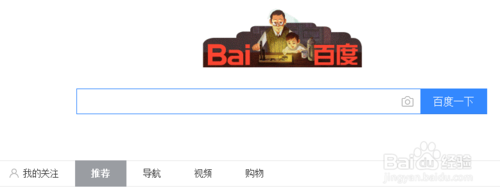
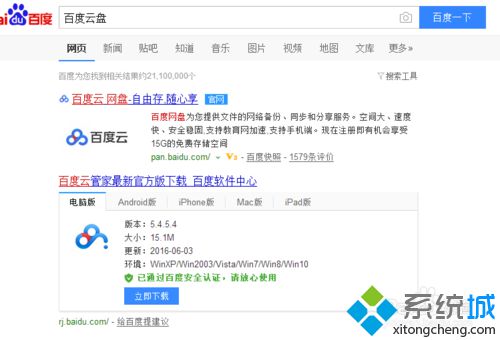
2、打开百度云盘网页,在网页旁边有一个客户端下载,点击客户端下载,进入下载页面。
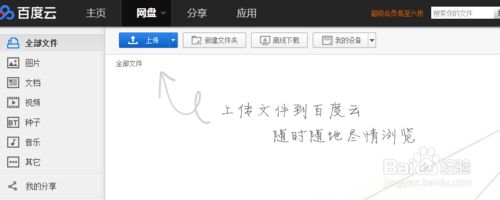
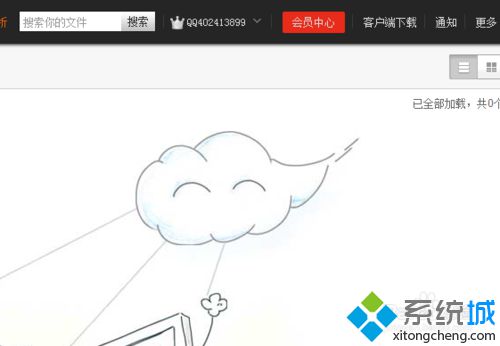
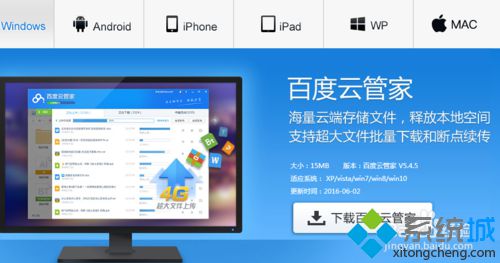
3、然后点击百度云管家进行下载。下载时要注意存储d盘,不要存储C盘,容易影响电脑打开网页速度。
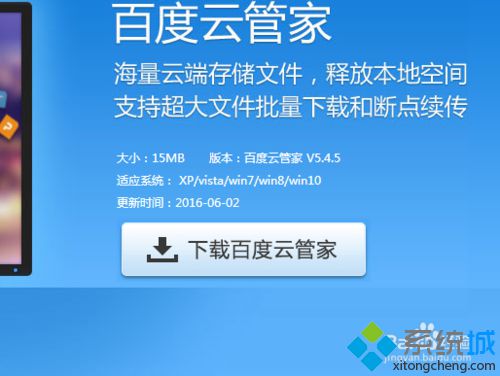
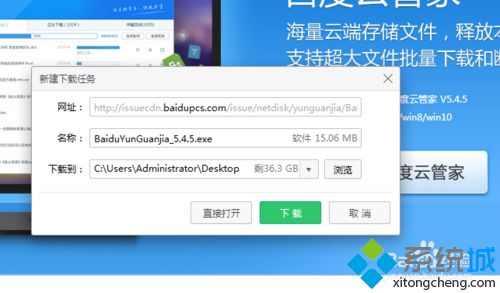
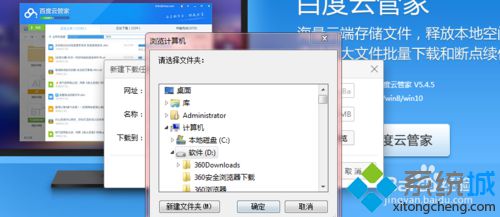
4、放在d盘先新建一个文件夹,标注好百度云盘,便于以后寻找这个文件,在确定后进行下载。
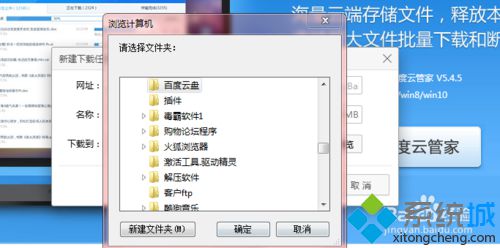
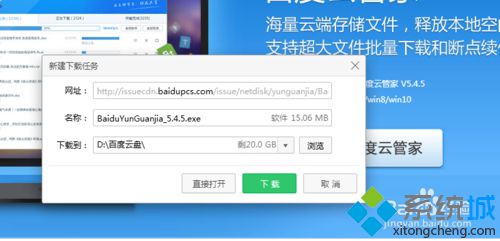
5、百度云管家下载完成后,打开文件。点击百度云盘文件,然后开始安装百度云盘。安装时,显示是安装电脑c盘,更改成安装到电脑d盘。
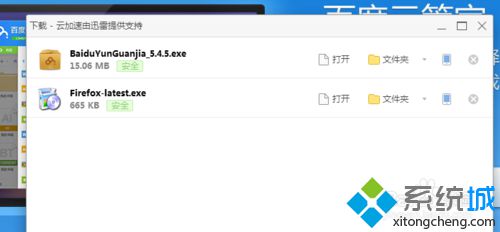
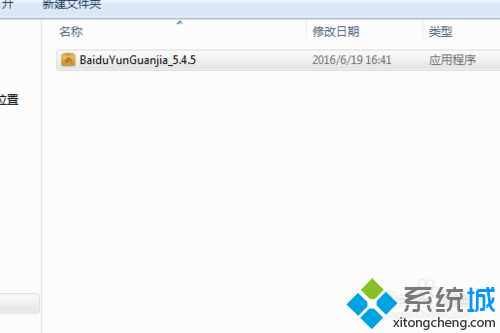
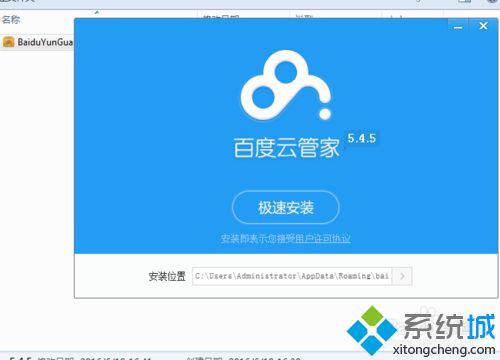
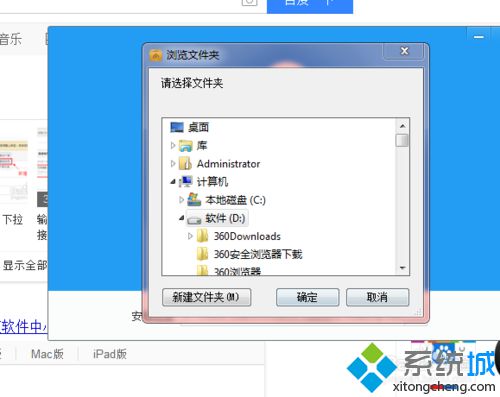
6、看到显示在电脑D盘后在点击确定,然后点击极速安装。百度云盘就已经开始安装了。安装的时候会显示正在安装中说明百度云已经在安装了。
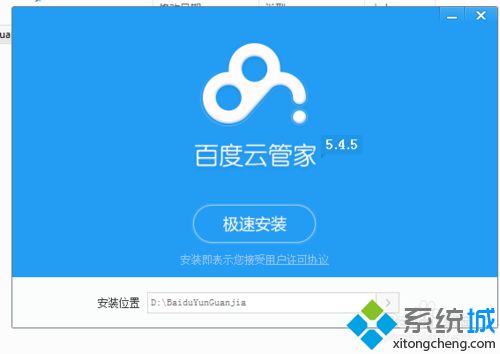
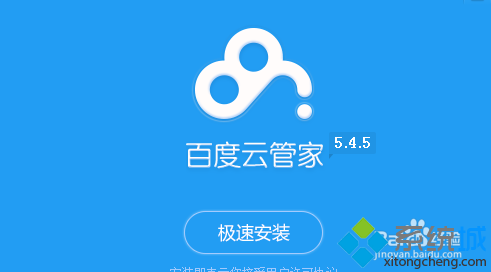
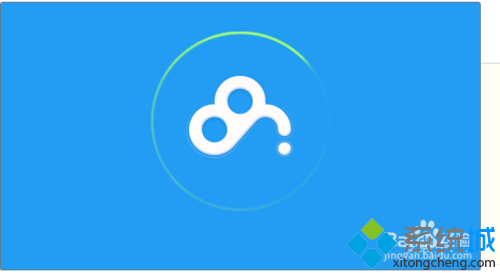
7、安装完毕后,会自动显示登录页面,然后登录百度云账号,如果没有账号还要申请百度账号。如果有百度账号直接登录就可以了。
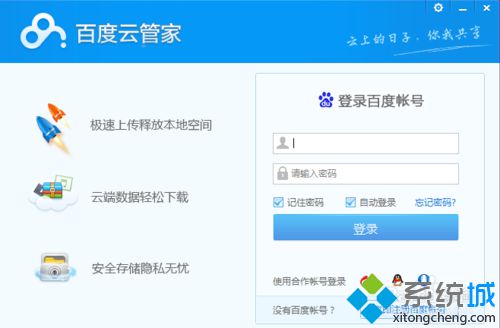
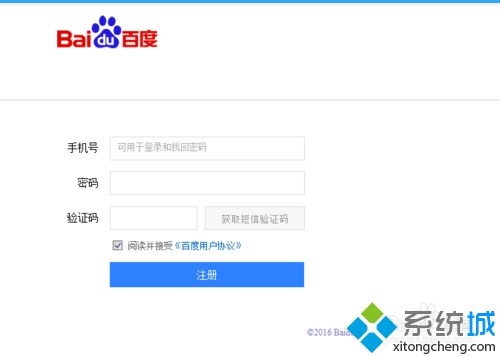
8、登录后就可以使用百度云了,为了方便使用下次登录,最好把百度云盘通过快捷方式放在桌面。
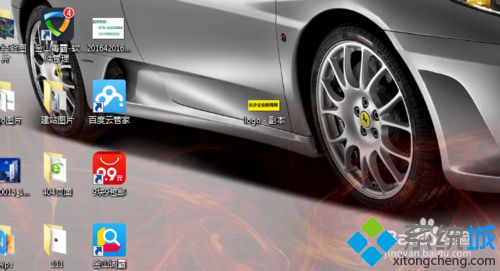
9、百度云盘安装完毕。
通过上述几个步骤的简单操作,我们就能在windows10系统成功安装百度云盘应用了。想要在电脑中使用百度云应用的朋友们,赶紧也动手尝试一下!
相关教程:大番薯u盘装系统百度云杉德哆啦云安全吗百度云盘win10破解版我告诉你msdn版权声明:以上内容作者已申请原创保护,未经允许不得转载,侵权必究!授权事宜、对本内容有异议或投诉,敬请联系网站管理员,我们将尽快回复您,谢谢合作!










